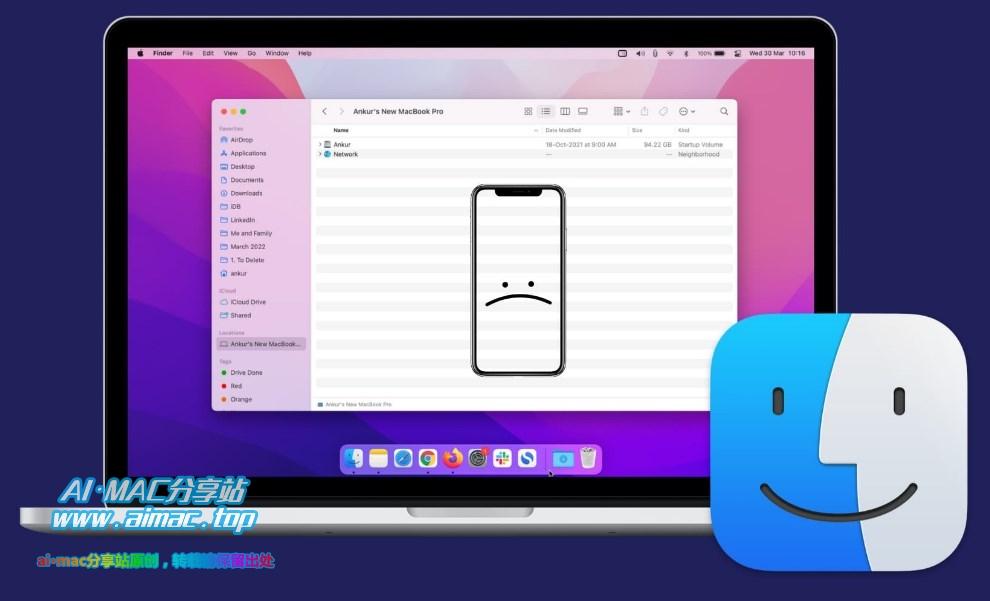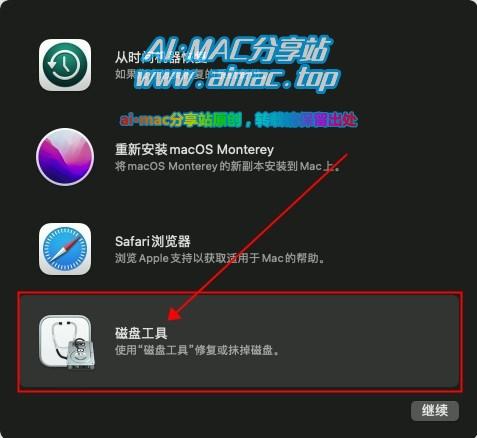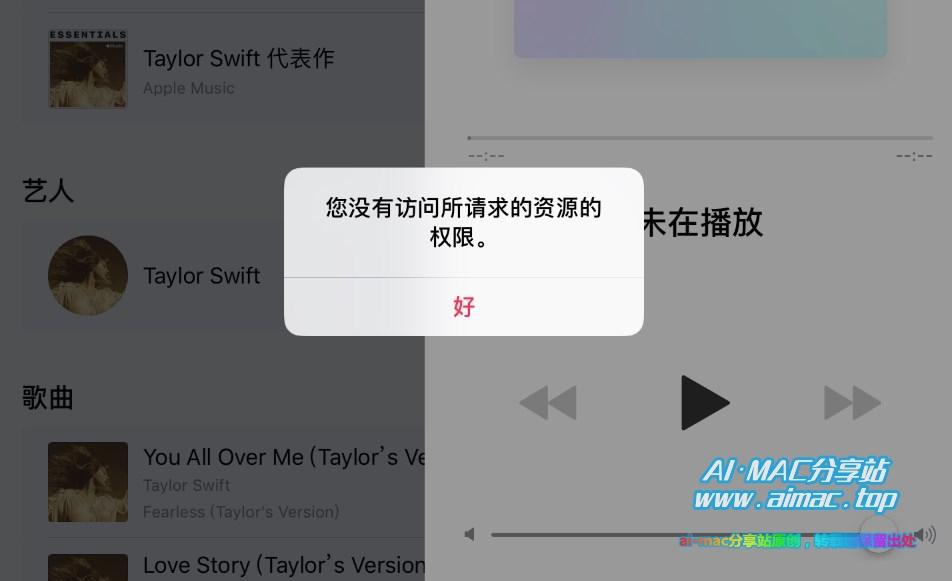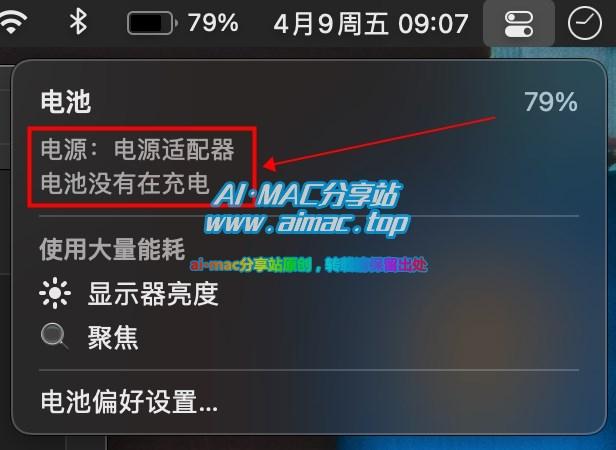MacOS 13 Ventura正式版已发布,建议更新么?
早在今年6月份的苹果开发者大会上,MacOS 13 Ventura首次亮相,时隔5个月之后,经过数个版本的开发与公测,MacOS Ventura正式版已于10月25日开始推送,现在已有部分Mac用户收到推送并选择更新到了这一版本。
那么MacOS 13正式版带来了哪些新的变化?是否值得升级呢?
1、连续互通相机
本次升级所带来的重磅更新内容之一,那就是支持将iPhone机身上的摄像头、当做Mac的网络摄像头使用,凭借iPhone后置摄像头的卓越性能,从而使Mac获得更高的拍摄清晰度和更精彩的视频效果,连续互通相机功能支持FaceTime视频通话、以及某些调用摄像头的APP(如Zoom、Webex等),关于连续互通相机的具体要求以及使用方法请参考这里:MacBook“连续互通相机”怎样使用?–>
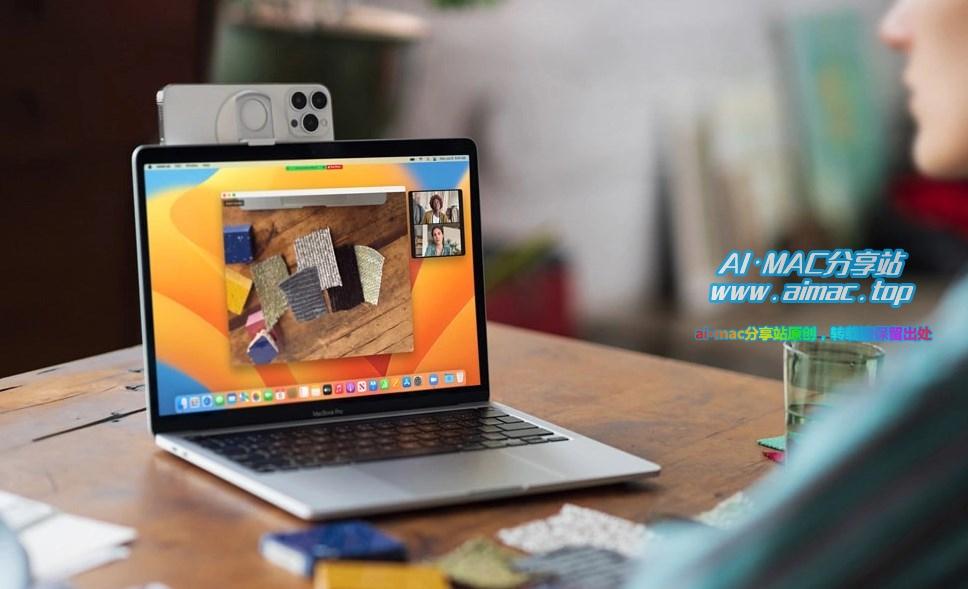
2、FaceTime通话接力
当你正在使用Mac进行FaceTime聊天的时候,想要离开座位又不想结束通话,那么MacOS 13 Ventura能帮到您,MacOS 13支持FaceTime通话无缝接力功能,你可以随时将正在进行的FaceTime通话从Mac切换到iPhone(或iPad)上、或反过来从iPhone切换到Mac上,整个切换过程只需要轻点屏幕,全程无缝连接,非常方便,该功能支持FaceTime及其他一些视频通话类APP。
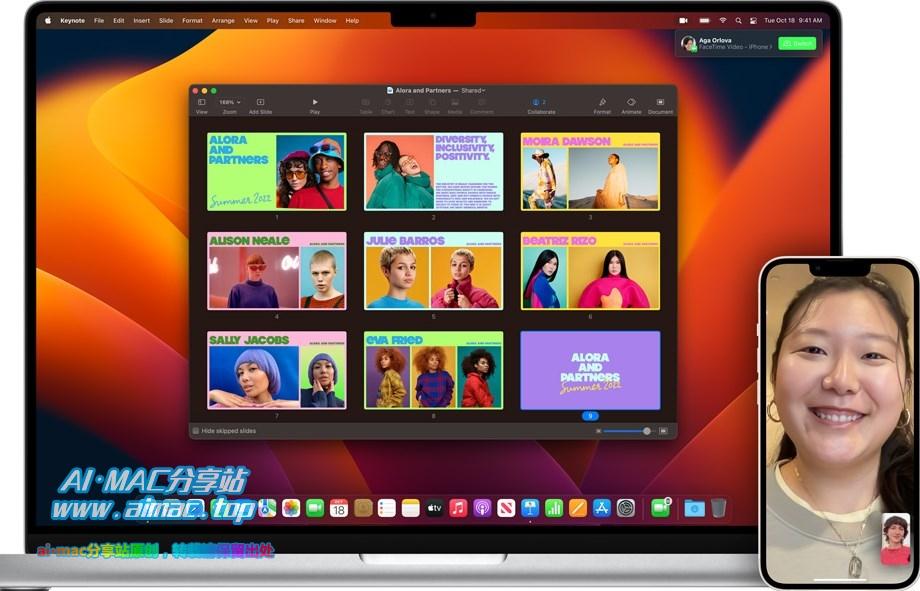
3、台前调度功能
简单来说,Ventura新增的台前调度功能是Mac传统“窗口切换”功能的升级版,开启之后,屏幕左侧会出现所有已启动APP的列表并以缩略图进行展示、你可以在所有APP之间快速切换,当前正在运行的APP会显示在屏幕正中间,简而言之,台前调度功能非常适合正在专注于工作或学习当中的你,能节省多APP来回切换操作的时间、有效提高工作效率,关于台前调度功能的设置和使用方法可以参考这里:MacBook“台前调度功能”如何使用?–>
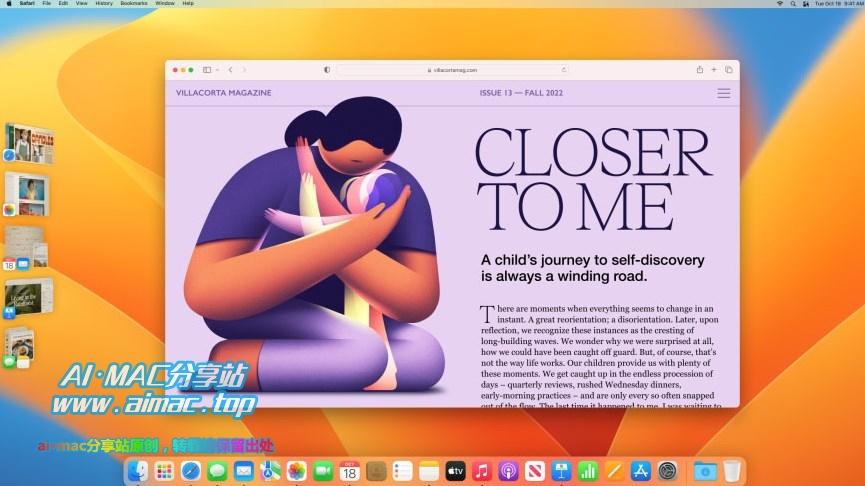
4、“系统偏好设置”大改版
MacOS 13另外一个比较大的改变,那就是系统偏好设置,Ventura中的“系统偏好设置”改名为“系统设置”(菜单位置不变:桌面顶部苹果图标–>系统设置),但是点开之后你会发现“大变样”:以前的图标式设计不见了、所有的设置项全部整合到一起(如下图),怎样?看起来是不是非常眼熟,咋一看以为这是一台iPad吧?没错了,Ventura全新的系统设置功能采用了类似iOS设备的设计和布局,其实还不错啦,对于iPhone和iPad用户来说,非常的亲切。
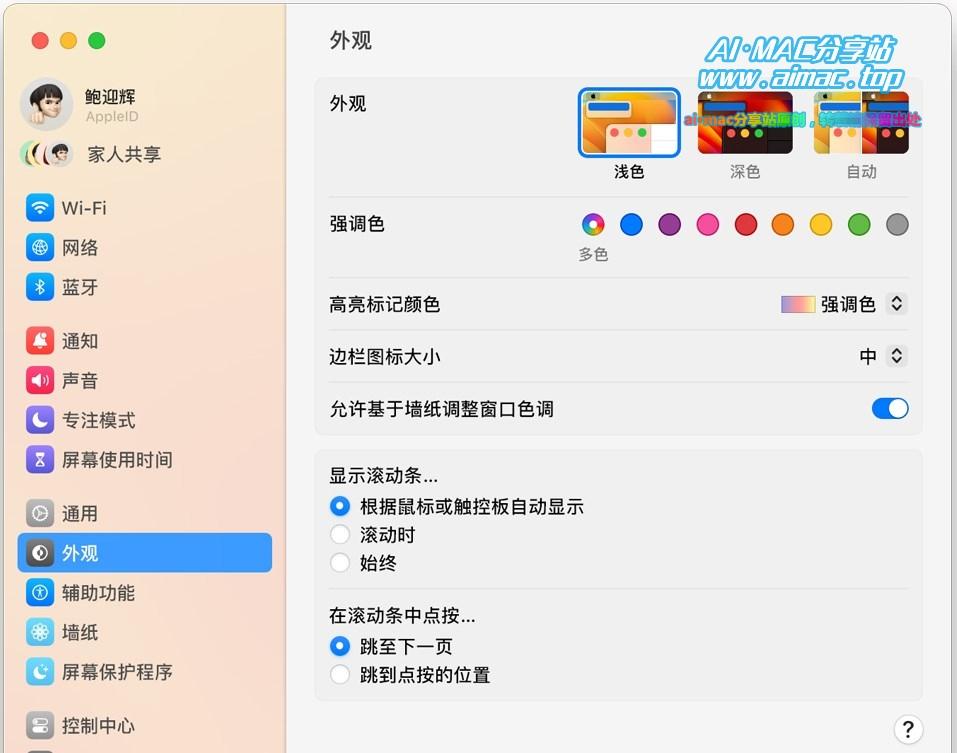
5、其他细节改进
Mac OS Ventura还有系统设置方面内容的一些改进,首先是“关于”本机那个页面,整合进了更多硬件信息,在一个界面就能查看本机CPU、内存、硬盘、序列号、保修等诸多项目信息。
然后是“存储空间”项目内,已用硬盘空间的数据分类更加详细、并且可以点击任一数据分类进行查看和删除文件操作,另外该界面内还集成了APP占用硬盘查看、还有APP删除功能。
接着是“传输或还原”项目,改进版的“抹除助理”功能,能够帮助用户更轻松的抹除设备上所有文件和设置(MacOS 12以前版本要做到这一点,需要重启Mac并进入“恢复模式”,操作更复杂),这个设计也跟iOS设备类似,不过该功能只支持部分机型(搭载Apple处理器的Mac、以及内置T2安全芯片的Intel处理器Mac)。
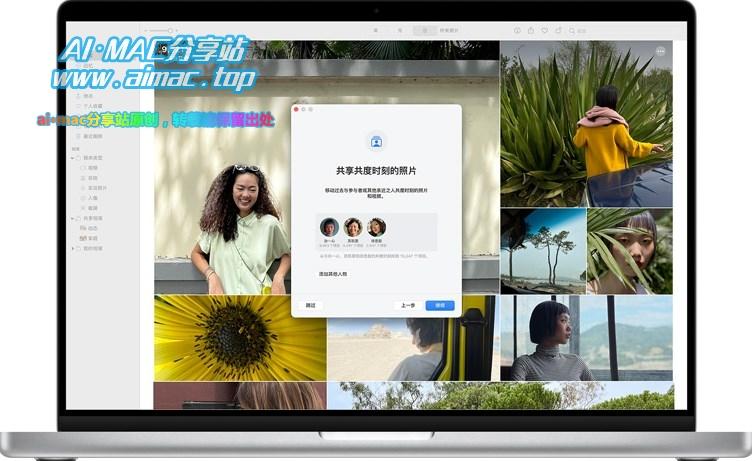
最后还有一些细节方面的更新,比如天气、Safari浏览器、家庭共享相簿、邮件、时钟、搜索功能、游戏性能(针对Apple芯片,新增 Metal 3引擎、提升游戏性能,虽然我估计用Mac玩游戏的小伙伴应该比较少)等。
6、是否值得更新?
通过上面的介绍,我个人觉得Mac OS Ventura还是有不小的升级变化的,将iPhone当做摄像头用这种功能,对我这种不怎么拍照拍视频、聊天的人来说可能没啥用处,但如果你是做短视频创作的,可能会有一些帮助,其实我个人最喜欢的是Mac OS Ventura的“台前调度功能”,尤其工作的时候,可以解放双手操作、提升效率,所以总体而言,Mac OS Ventura非常值得更新!
最后一个问题:对于还未更新的小伙伴,建议马上更新么?
Mac OS Ventura新增或者改进的功能,不一定对大家都有提升或助力,据某些网页反馈,升级Ventura之后遇到了一些问题,毕竟Mac各个年份、机型种类比较多,升级之前的旧版本也不同,这种跨大版本升级,难免会遇到一些问题。
因此我的建议是,如果你的Mac是主力工作机,那么可以先缓一缓、等更多人升级之后再升级,如果你比较心急想尽早用上最新版本,那么也一定要备份数据,推荐使用Mac自带的“时间机器”进行备份,这样万一升级失败或出现其他BUG,也不会造成数据损失,至少也给自己留了一条退路(能够降级回到旧版本)。